YouTube este o platformă uimitoare care vă permite să vă încărcați propriul conținut, să transmiteți videoclipuri, muzică și multe altele. În această epocă contemporană, toată lumea vrea să transmită ceva sau altul în timpul liber. Și dacă sunteți obișnuit să vizionați videoclipuri YouTube pe browserul web, nu vă puteți duce PC-ul peste tot pentru a face asta. A avea o versiune desktop a YouTube pe iPhone poate fi o fericire, deoarece te poți bucura de experiența desktop pe telefon. Acum, s-ar putea să vă gândiți cum puteți face asta. Nu vă faceți griji! În acest articol, vă vom spune cum să aveți o versiune desktop YouTube cu drepturi depline pe iPhone pentru a vă îmbunătăți experiența de streaming. Așadar, rămâneți la curent cu noi pentru a afla cum să deschideți modul desktop YouTube Safari și site-ul desktop YouTube iPhone.
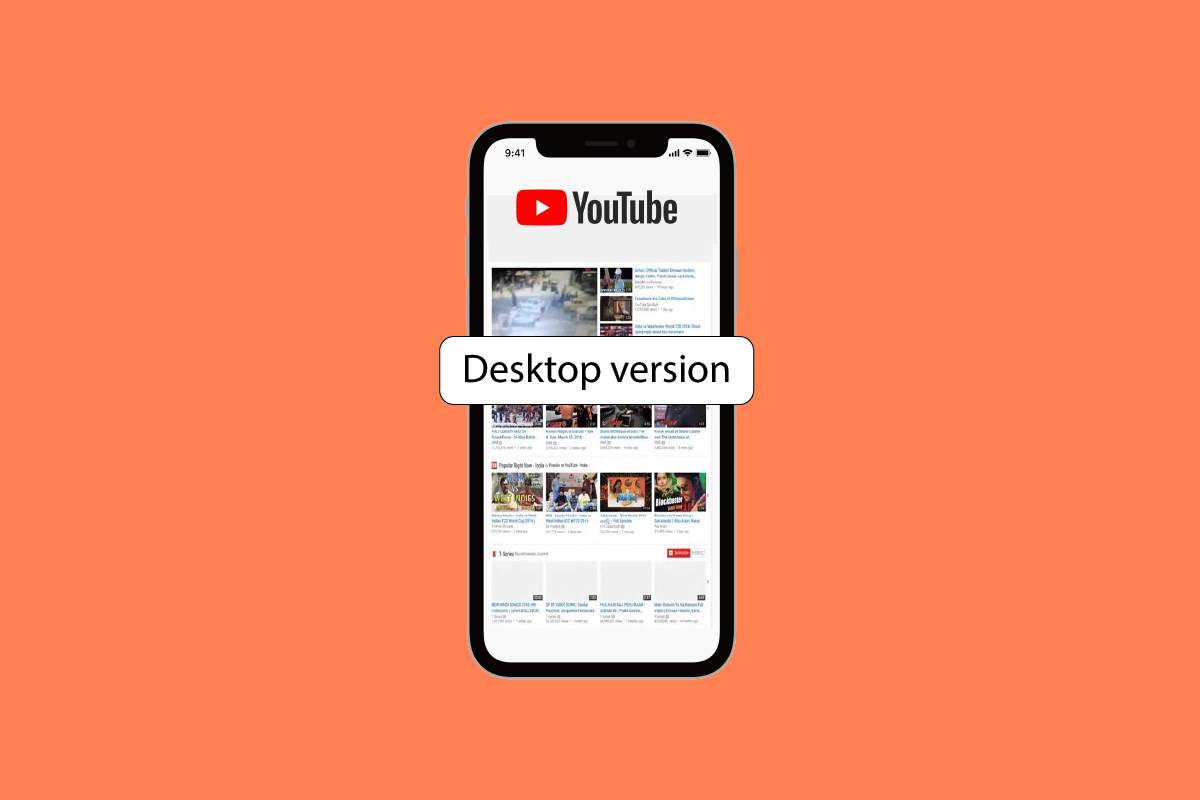
Cuprins
Cum să accesați versiunea desktop YouTube pe iPhone
Citiți în continuare pentru a găsi pașii care explică cum să deschideți versiunea desktop YouTube pe iPhone și modul desktop Safari YouTube în detaliu, cu ilustrații utile pentru o mai bună înțelegere.
Cum se deschide versiunea de desktop YouTube pe iPhone?
Dispozitivele iOS acceptă aplicația YouTube pentru a descărca din App Store și a o utiliza. Aplicația YouTube are videoclipuri de tot felul, de exemplu, vlog-uri alimentare, vlog-uri de frumusețe și stil de viață, jocuri etc. Așadar, pentru a deschide versiunea desktop YouTube pe iPhone sau site-ul desktop YouTube pe iPhone, urmați metodele de mai jos.
Metoda 1: Utilizarea browserului Safari
Să vedem pașii pentru a deschide versiunea desktop YouTube pe Safari.
Pasul I: Activați JavaScript
În primul rând, asigurați-vă că JavaScript este activat în Safari înainte de a efectua pașii de mai jos. Dacă nu este activat JavaScript, nu veți putea accesa diverse funcții de pe YouTube. Pentru a activa JavaScript, urmați pașii de mai jos.
1. Mai întâi, navigați la aplicația Setări de pe iPhone.

2. Apoi, apăsați pe Safari > Avansat.

3. În cele din urmă, activați comutatorul pentru opțiunea JavaScript.

Pasul II: Solicitați site-ul desktop
Pașii pentru a modifica setările safari pentru a deschide versiunea desktop YouTube pe iPhone sunt următorii.
1. Mai întâi, deschideți Safari aplicația pe dispozitivul dvs.

2. În continuare, tastați youtube.com în bara de adrese și apăsați pe Go.

3. Apoi, atingeți pictograma aA.
4. Apoi, apăsați pe Solicitați site-ul desktop pentru a vedea versiunea desktop a YouTube pe iPhone.

Metoda 2: Utilizarea browserului Firefox
Firefox este ușor de navigat, așa că, dacă doriți să accesați versiunea desktop a YouTube pe iPhone, atunci puteți utiliza acest lucru, urmați pașii de mai jos.
1. Lansați Firefox aplicația pe iPhone.

2. În consecință, tastați youtube.com în bara de adrese și apăsați pe Go.
3. Apoi apăsați pe pictograma hamburger din colțul din dreapta jos.
4. Acum, apăsați pe opțiunea Solicitare site desktop din meniul pop-up.

Metoda 3: Utilizarea browserului Google Chrome
Folosind Chrome pentru iOS, puteți accesa versiunea pentru desktop a YouTube pe iPhone. Puteți urma pașii de mai jos pentru a opta pentru această metodă.
1. Deschideți Google Chrome aplicația pe iPhone.
2. Apoi, tastați youtube.com în bara de adrese și apăsați pe Go.
3. Odată ce pagina se încarcă, atingeți pictograma cu trei puncte din colțul din dreapta jos.

4. După aceea, apăsați pe opțiunea Solicitare site desktop din meniul următor care apare.

În cele din urmă, Chrome va încărca site-ul web YouTube în modul desktop pe dispozitivul dvs.
Cum să forțați site-ul desktop pentru toate site-urile de pe iOS?
Pentru a accesa versiunea desktop a oricărui site pe dispozitivele iOS, urmați pașii de mai jos.
1. Lansați aplicația Setări pe iPhone.

2. Apoi, apăsați pe opțiunea Safari.

3. După aceea, selectați opțiunea Solicitați site-ul desktop.

4. Apoi, activați comutatorul pentru opțiunea Toate site-urile web.
Cum să revii la versiunea mobilă de pe desktop YouTube pe iPhone?
Dacă doriți să aflați cum puteți trece înapoi la versiunea mobilă de la versiunea pentru desktop YouTube de pe iPhone, urmați pașii de mai jos.
1. Deschideți Setări iPhone și apăsați pe Safari.

2. Apoi, apăsați pe opțiunea Avansat.
3. Apoi, apăsați pe Date site.

4. Apăsați pe Editare din colțul din dreapta sus.
5. Apoi, localizați site-ul web dorit pe care doriți să îl treceți la versiunea mobilă din versiunea desktop. Atingeți pictograma roșie > opțiunea Ștergere.
6. În cele din urmă, apăsați pe opțiunea Terminat pentru a confirma.
Întrebări frecvente (FAQs)
Î1. YouTube este disponibil pe iOS?
Ans. Da, aplicația YouTube este disponibilă pentru iOS. Puteți descărca această aplicație din App Store și apoi puteți transmite în flux canalele și videoclipurile YouTube preferate.
Q2. Pot forța site-ul desktop pentru toate site-urile de pe iOS?
Ans. Da, puteți accesa versiunea desktop a oricărui site pe dispozitivele iOS.
Q3. Cum să obțineți YouTube desktop pe iPhone folosind Google Chrome?
Ans. Puteți obține modul desktop al YouTube pe iPhone utilizând browserul Google Chrome cu ajutorul pașilor discutați mai sus în acest articol. De asemenea, puteți accesa modul desktop Safari YouTube.
***
Sperăm că ați învățat cum să deschideți versiunea desktop YouTube pe iPhone și să navigați la site-ul pentru desktop YouTube iPhone. Nu ezitați să ne contactați cu întrebările și sugestiile dvs. prin secțiunea de comentarii de mai jos. De asemenea, spuneți-ne despre ce doriți să învățați în continuare.
